Installare LinkedIn Sales Insights
Importa gli ultimi dati del profilo aziendale come persone, numero di dipendenti e URL dell'azienda automaticamente da LinkedIn di Sales Insights in un account abbinato in Dynamics 365. L'importazione di questi dati riduce lo sforzo manuale richiesto per abbinare i profili aziendali tra i due prodotti, immettere i dettagli in Dynamics 365 Sales e aggiornare frequentemente i dati man mano che LSI li aggiorna.
Requisiti di licenza e ruoli
| Tipo di requisito | Devi avere |
|---|---|
| Licenza | Dynamics 365 Sales Premium o Dynamics 365 Sales Enterprise Ulteriori informazioni: Prezzi di Dynamics 365 Sales |
| Ruoli di sicurezza | Amministratore di sistema Maggiori informazioni: Ruoli di sicurezza predefiniti per Sales |
Modalità di supporto di LinkedIn Sales Insights
In qualità di amministratore, puoi installare LinkedIn Sales Insights e renderlo disponibile per i tuoi team di vendita. Una volta installato, tutti gli account disponibili nell'organizzazione visualizzeranno la scheda LinkedIn Sales Insights nei moduli Account. Gli account che hanno un profilo aziendale LinkedIn Sales Insights corrispondente mostreranno i dati di LinkedIn Sales Insights.
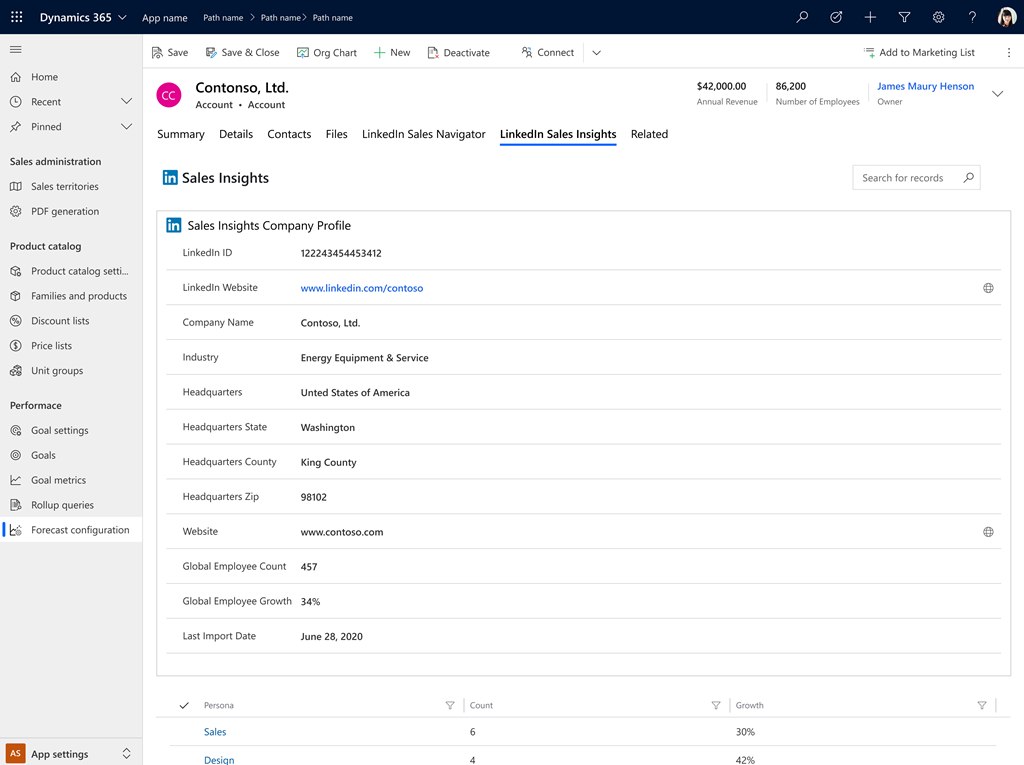
Esaminare i prerequisiti
Prima di installare LinkedIn Sales Insights, assicurati di soddisfare i seguenti requisiti:
Disponi di un ruolo di sicurezza di Amministratore di sistema in Dynamics 365.
Hai un abbonamento Microsoft Relationship Sales per Dynamics 365 e ti sei registrato a LinkedIn Sales Insights.
oppure
Hai una licenza LinkedIn Sales Navigator Team o LinkedIn Sales Navigator Enterprise e hai iscritto il tuo team a LinkedIn Sales Insights. Maggiori informazioni: Soluzioni LinkedIn SalesNota
Ti consigliamo di avere una licenza Plus della soluzione Microsoft Relationship Sales. Per saperne di più, vedi la sezione Dynamics 365 Sales nella Guida alle licenze di Microsoft Dynamics 365.
Hai abilitato JavaScript nel browser.
Hai disabilitato il blocco popup per il dominio Dynamics 365.
CRM Sync è abilitato per l'organizzazione. Altre informazioni: Abilitare Sales Navigator CRM Sync e writeback degli impegni di Dynamics 365
Installare la soluzione
Vai alla pagina LinkedIn Sales Insights for Dynamics 365 e seleziona Prova adesso.
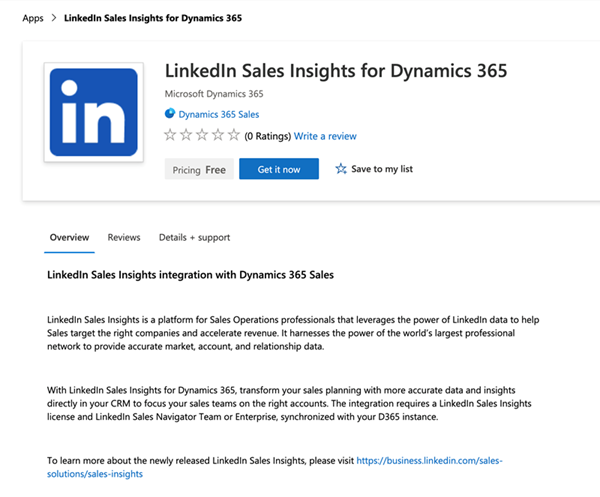
Esamina le condizioni, quindi seleziona Continua.
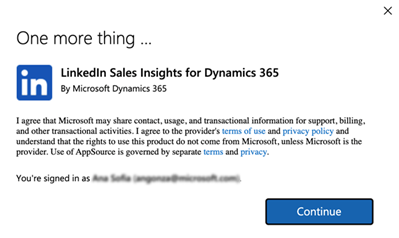
Viene visualizzata una pagina dell'interfaccia di amministrazione di Power Platform in cui è possibile selezionare l'organizzazione per installare LinkedIn Sales Insights for Dynamics 365.
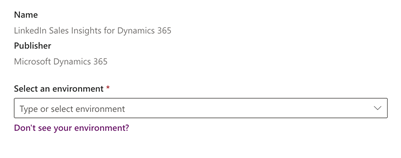
Nell'elenco Seleziona un ambiente, seleziona la tua organizzazione, seleziona le caselle di controllo per le condizioni legali e l'informativa sulla privacy di Microsoft e Dynamics 365, quindi seleziona Installa. Nella pagina Gestione soluzioni puoi vedere lo stato dell'installazione.
Per verifica che l'installazione sia completata, esegui i passaggi nella procedura seguente.
Convalidare l'installazione
Nell'app, seleziona Impostazioni, quindi seleziona Impostazioni avanzate.
Andare a Impostazioni>Personalizzazioni>Soluzioni.
Verifica che la soluzione msdyn_linkedinsalesinsights sia installata nella tua organizzazione.
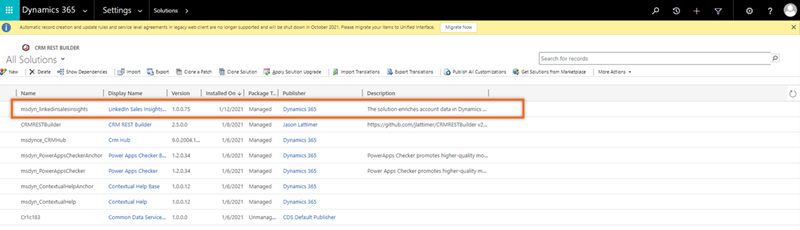
Disinstallare la soluzione
Nell'app, seleziona Impostazioni, quindi seleziona Impostazioni avanzate.
Andare a Impostazioni>Personalizzazioni>Soluzioni.
Seleziona la soluzione msdyn_linkedinsalesinsights e quindi seleziona Elimina.
Seleziona OK nel messaggio di conferma che viene visualizzato.
La soluzione viene rimossa dall'organizzazione.
Non riesci a trovare le opzioni nella tua app?
Le possibilità sono tre:
- Non hai la licenza o il ruolo necessari. Consulta la sezione Requisiti di licenza e ruolo nella parte superiore di questa pagina.
- L'amministratore non ha attivato la funzionalità.
- L'organizzazione utilizza un'app personalizzata. Rivolgiti all'amministratore per verificare i passaggi esatti. I passaggi descritti in questo articolo sono specifici per le app Hub delle vendite e Sales Professional predefinite.
Informazioni correlate
Informazioni sulla scheda LinkedIn Sales Insights
LinkedIn Sales Insights for Dynamics 365 Sales - Guida all'installazione